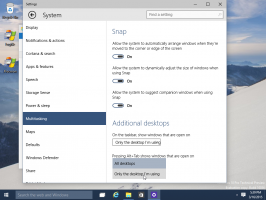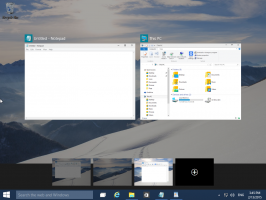Како да промените своје име за пријаву (име корисничког налога) у Виндовс 8.1 и Виндовс 8
Када први пут инсталирате Виндовс, тражи се да креирате кориснички налог и изаберете име за њега. Ово постаје ваше име за пријаву (назива се и као корисничко име). Виндовс такође креира засебно име за приказ за вас. Ако унесете своје пуно име приликом креирања налога, Виндовс креира име за пријаву на основу имена и ваше пуно име се чува као име за приказ. Можете лако да промените своје приказано име са контролне табле корисничких налога, али шта је са именом за пријаву? Можете променити и име за пријаву без потребе да креирате нови кориснички налог, али начин да га промените није тако очигледан. Ево како то учинити.
Реклама
Пре неколико година, када је Виндовс КСП изашао, имао је нови екран добродошлице са аватарима и листом корисника. Било је пријатније за људе који нису били упознати са ранијим верзијама Виндовс-а, где сте морали да унесете своје име за пријаву као и лозинку.
Екран добродошлице и даље постоји у модерним верзијама оперативног система Виндовс. Приказује листу корисника са њиховим именом за приказ, које се разликује од имена за пријаву. Име за приказ обично је име и презиме у случају појединца, али може бити било шта и може укључивати посебне знакове као што су " / \ [ ]:; | =, + *? < >. Име за пријаву не може да садржи ове посебне знакове. У оперативном систему Виндовс КСП постојала је могућност избора између екрана добродошлице и пријављивања у класичном стилу. У новијим верзијама Виндовс-а, класични стил пријављивања је мање истакнут (може се омогућити помоћу смерница групе).
Постоји неколико случајева у којима ћете можда морати да видите или промените своје име за пријаву. На пример, у мрежи предузећа, морате то да знате да бисте се пријавили на Ацтиве Дирецтори. У зависности од уређаја које имате и подешавања ваше кућне мреже, име за пријаву може бити потребно за приступ различитим мрежним дељеним или административним ресурсима на другом рачунару. Ако треба да га промените, следите ова једноставна упутства.
- Покрените Филе Екплорер.
- Кликните десним тастером миша на Овај рачунар икону у окну за навигацију и изаберите Управљати из контекстног менија:

- На екрану ће се појавити прозор за управљање рачунаром. У левом окну проширите чворове стабла да бисте отишли на Управљање рачунаром -> Системске алатке -> Локални корисници и групе -> Корисници.
 На горњој слици екрана можете видети да је моје стварно име за пријаву (име корисничког налога). ст, али екран за пријаву у Виндовс 8.1 приказује приказано име, а то је „Сергеи Ткацхенко“.
На горњој слици екрана можете видети да је моје стварно име за пријаву (име корисничког налога). ст, али екран за пријаву у Виндовс 8.1 приказује приказано име, а то је „Сергеи Ткацхенко“. - Изаберите корисничко име са листе у десном окну, кликните десним тастером миша на њега и изаберите Преименуј.

- Прва колона на листи корисника ће постати могућна за уређивање, тако да можете одредити ново име за пријаву:
 Притисните ентер. Сада можете затворити Управљање рачунаром.
Притисните ентер. Сада можете затворити Управљање рачунаром.
То је то. Као што видите, врло је лако променити име за пријаву. Ово је стари, добро познати трик и такође је применљив на веома старе верзије оперативног система Виндовс као што је Виндовс 2000. Али још од Виндовс КСП-а, контролна табла корисничких налога вам омогућава само да промените корисничко име. Морате да користите ММЦ додатак за локалне кориснике и групе или контролну таблу напредних корисничких налога (нетплвиз.еке) да бисте променили име за пријаву.